Cómo: Personalizar Formulario al Completar Tarea
Puede personalizar el formulario que los trabajadores completan al finalizar una tarea para recopilar datos específicos para cada tarea. Hay dos tipos de formularios que puede usar y personalizar:
- Standard Form: Un formulario predefinido que se puede compartir entre varias tareas, asegurando una recopilación de datos consistente. Los cambios en un Formulario Estándar afectan a todas las tareas donde se utiliza.
- Individual Form: Único para una tarea específica, lo que le permite personalizar la recopilación de datos solo para ella. Los cambios en un Formulario Individual solo afectan a esa tarea en particular.
Paso 1: Desde el menú principal, haga clic en Despacho (Dispatch), luego seleccione Todas las tareas (All jobs) o elija un miembro del equipo específico para ver sus Tareas asignadas.

Paso 2: Haga clic en la Tarea específica de la lista para abrir sus detalles.

Paso 3: Desde la vista general de la Tarea, haga clic en Formulario (Form) en la barra lateral izquierda.

Paso 4: Elija personalizar un Formulario Estándar (Standard Form) o un Formulario Individual (Individual Form).
Customizing a Standard Form
Paso 1: Haga clic en Personalizar (Customize) debajo de 'Formulario Estándar'.

Paso 2: Modifique los campos existentes o agregue nuevos según sea necesario. Haga clic en Guardar (Save) para aplicar los cambios.

Customizing an Individual Form
Paso 1: Haga clic en Personalizar (Customize) debajo de 'Configurar formulario para esta tarea'.
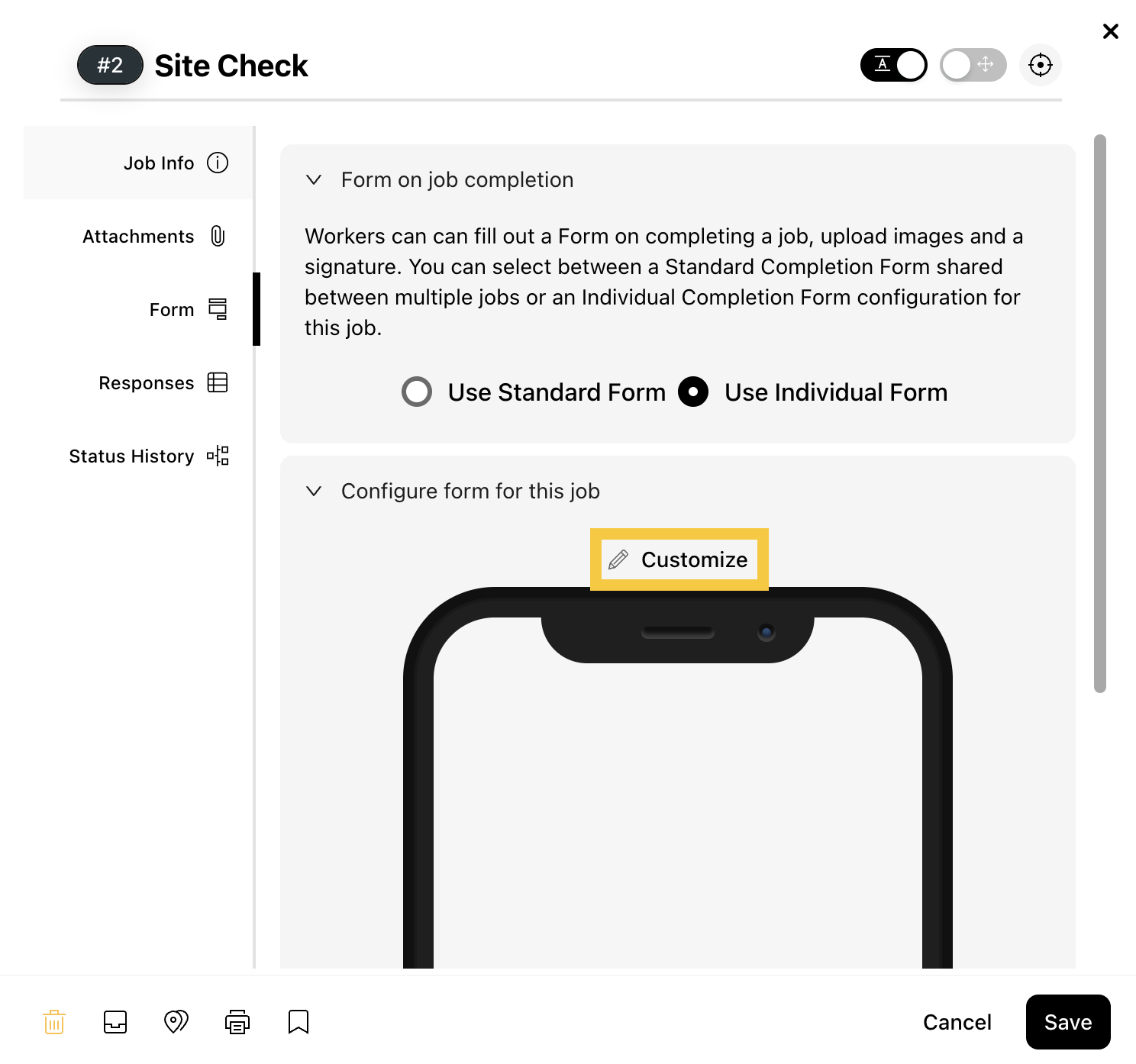
Paso 2: Haga clic en el botón + para agregar nuevos campos al formulario y haga clic en Guardar (Save) después de agregar sus campos.

Paso 3: Haga clic en el botón final Guardar (Save) en la parte inferior derecha de la ventana de detalles de la Tarea para confirmar todos los cambios del formulario para la Tarea.
